1、点击WPS文字开启并编辑模板

2、编辑表格中邀请名单姓名与称谓保存至电脑中


3、点击“引用”---->“邮件”

4、点击“打开数据源”

5、点击“邀请名单”打开

6、点击收件人,勾选邀请人并点击“确定”
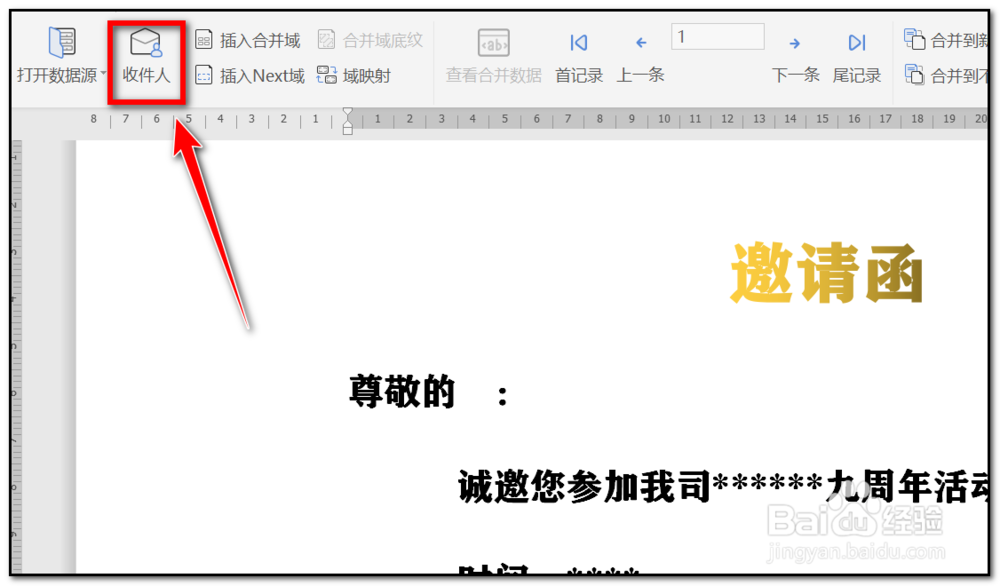

7、点击“插入合并域”
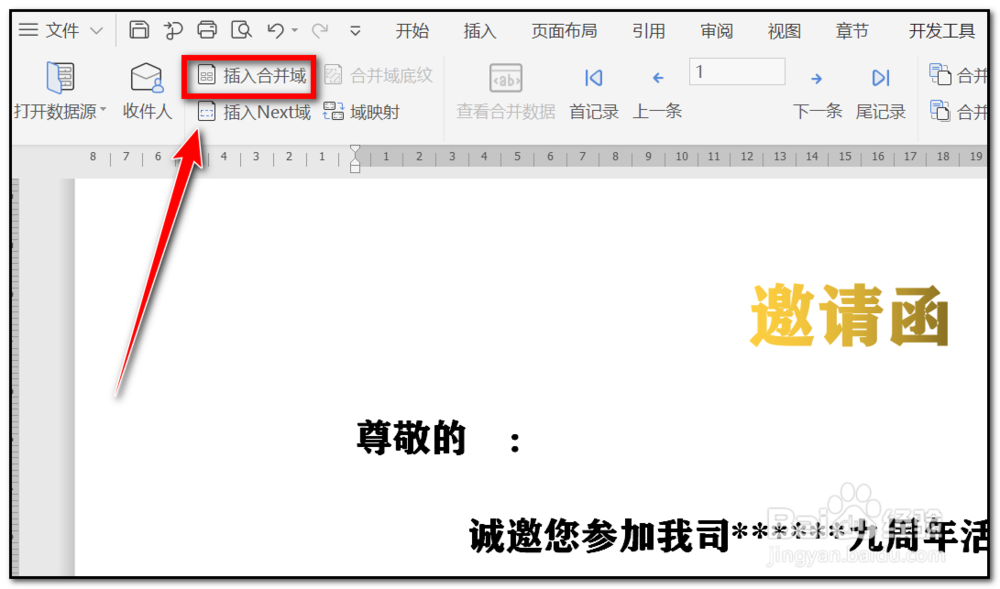
8、将姓名和称谓插入
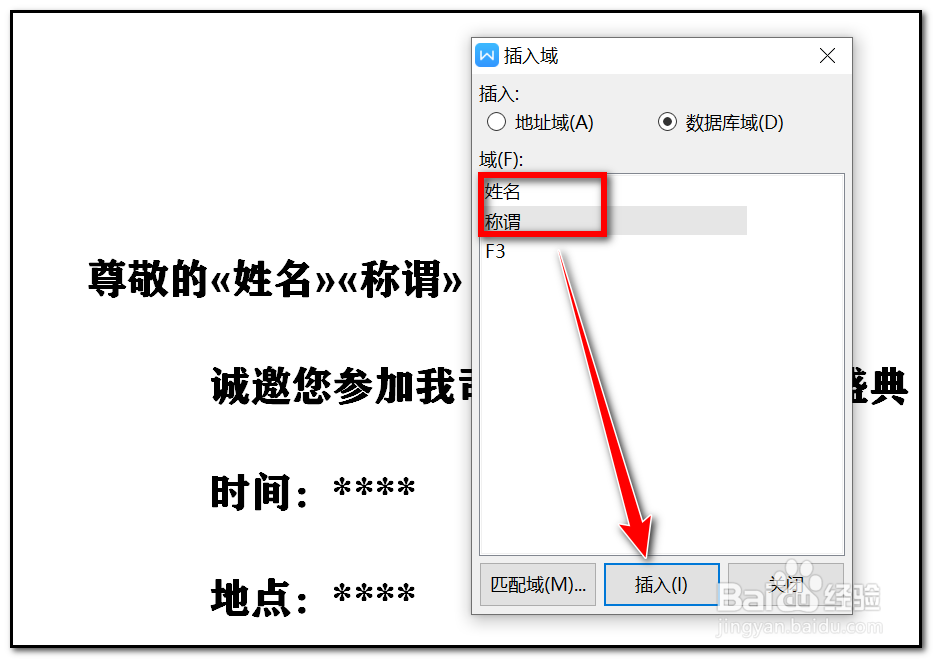
9、点击“查看合并数据”点击“上一条”和“下一条”预览效果


10、确认无误后点击合并到新文档,打印机或者电子邮件即可发送

时间:2024-10-14 19:15:58
1、点击WPS文字开启并编辑模板

2、编辑表格中邀请名单姓名与称谓保存至电脑中


3、点击“引用”---->“邮件”

4、点击“打开数据源”

5、点击“邀请名单”打开

6、点击收件人,勾选邀请人并点击“确定”
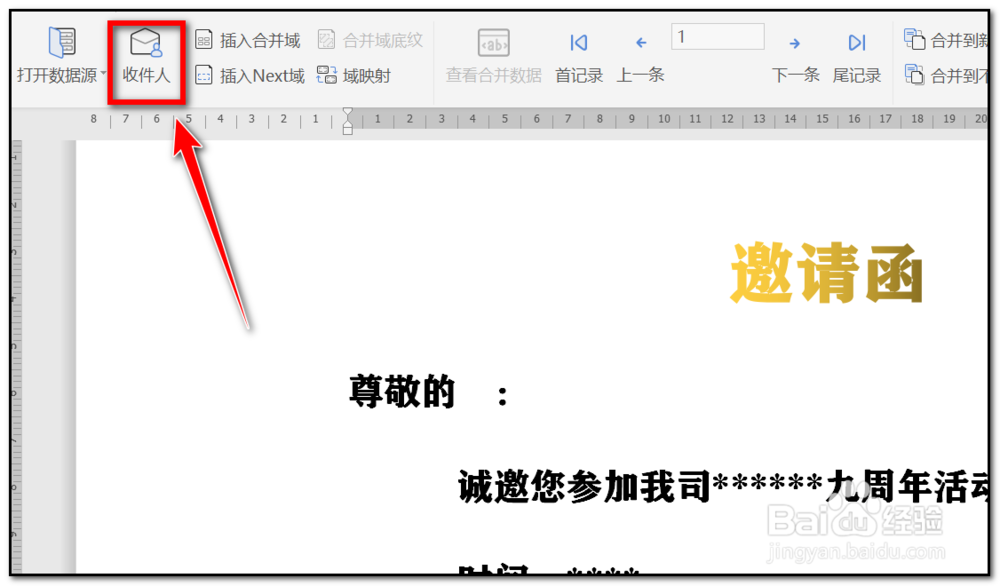

7、点击“插入合并域”
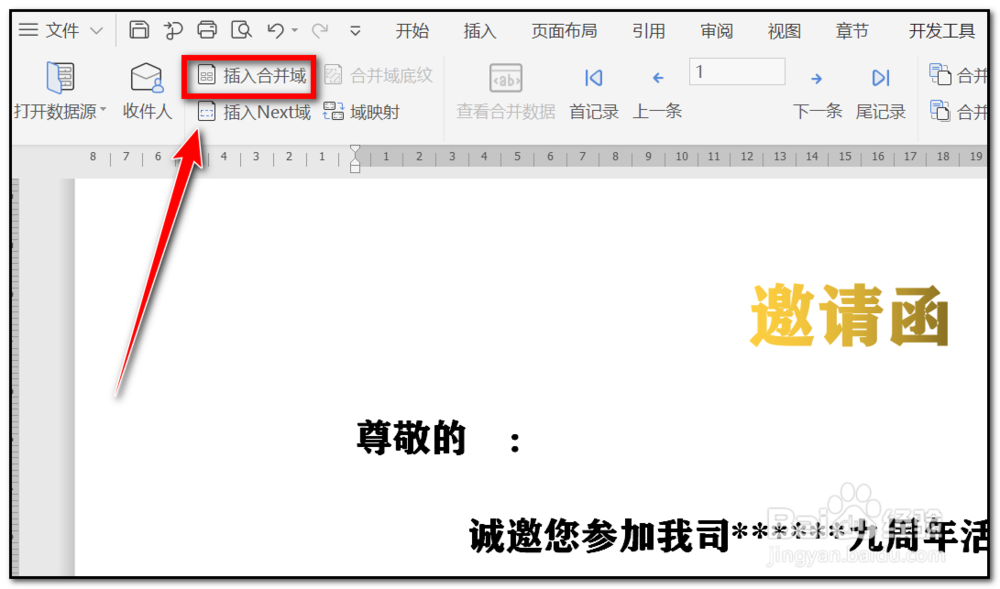
8、将姓名和称谓插入
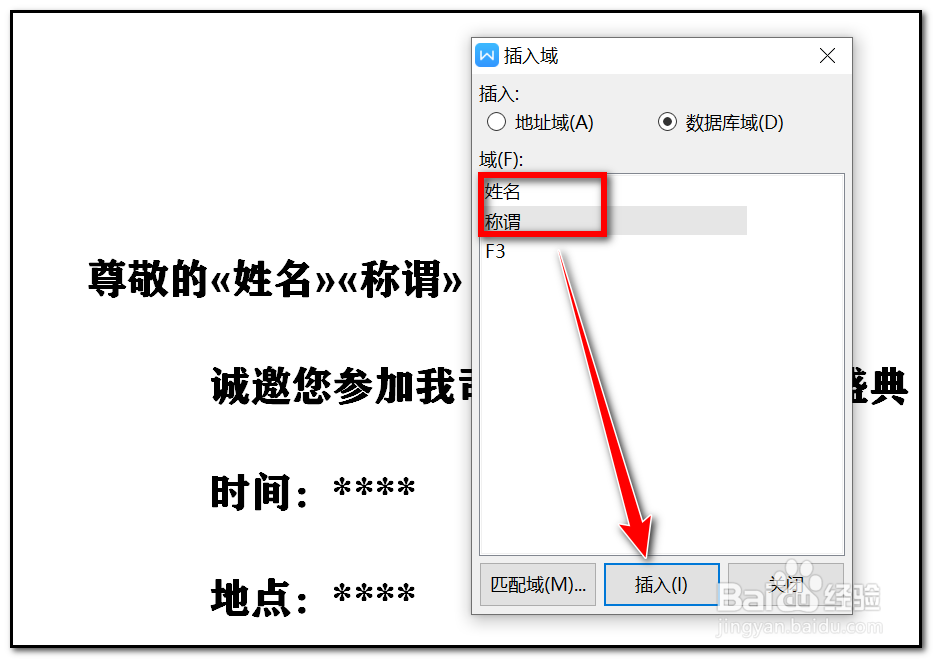
9、点击“查看合并数据”点击“上一条”和“下一条”预览效果


10、确认无误后点击合并到新文档,打印机或者电子邮件即可发送

